YouTube動画をインスタグラムに投稿する方法をご紹介
YouTube動画をインスタグラムに投稿してみませんか?
最近では、インスタグラムにオシャレなYouTube動画を投稿しているユーザーが増えています。自身のインスタに写真だけではなく動画やYouTube動画を投稿したいと思っている方も多いのではないでしょうか? インスタグラムを使っているけれど、YouTube動画を投稿する方法がイマイチ分からないと感じている方も多いと思います。
今回は、YouTube(ユーチューブ)動画をインスタグラムに投稿・共有するテクニックを紹介します。
インスタ動画作成におすすめの人気ソフトFilmora
![]()
![]()
![]()
![]()

【PC向け】Filmora新機能AIステッカーで生成した背景透過のイラスト画像例
プロンプト例:かわいい魔女,全身像

Part1.YouTube動画をインスタグラムに投稿する方法
STEP1.Instagramに投稿したいYouTube動画を保存する
インスタグラムでYouTubeなどの動画を投稿するには、まず動画保存アプリを利用して動画をスマホに移動させる必要があります。動画はMP4形式が最適です。自分でアップロードした動画ならYouTube Studioから簡単にダウンロードできますが、他の人の動画をダウンロードする場合は、著作権に注意してください。
どのアプリを使っても構いませんが、今回はオススメの「Clipbox」を使ってYouTube動画を保存する手順を紹介します。
1 「Clipbox」から「クリップ」をタップして、ブラウザでYouTubeを検索します。
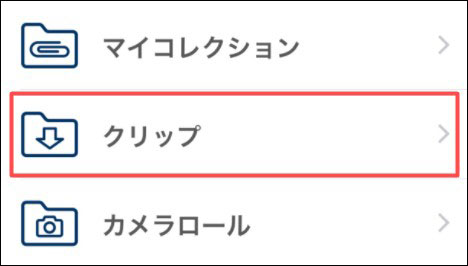
2 YouTubeを開いて、スマホに保存したいYouTube動画を選択して、画面下部にある「+」をタップします。
3 「保存先を選択してください」とポップアップ画面が表示されるので、「OK」をタップして、ダウンロードを開始します。
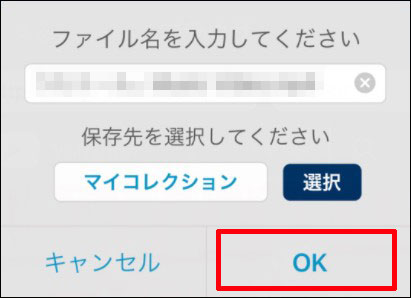
以上の手順で、簡単にYouTube動画を保存する事ができます。
STEP2.「Filmora」で動画の編集とサイズ変更
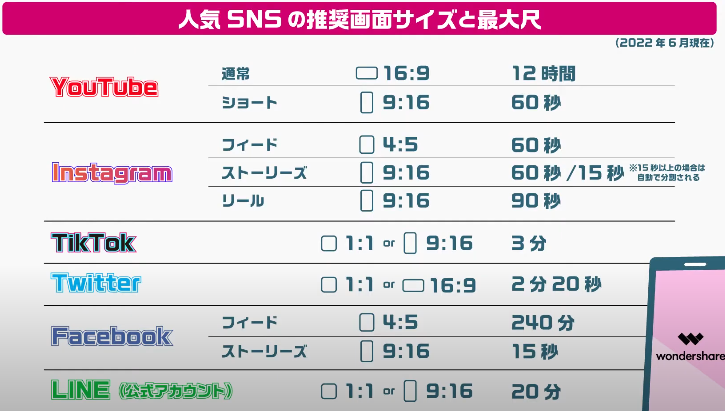
Instagramの投稿フォーマットに合わせて動画を編集する必要があります。Instagramには3つの主な投稿形式があります。
- フィード投稿:1分以内の動画。正方形(1:1)や縦長(4:5)が推奨。
- リール:最大90秒の動画。縦長(9:16)での編集が適しています。
- ストーリー:最大15秒の動画。縦長(9:16)が推奨。
動画編集ソフト(Filmoraなど)を使って、必要に応じて動画をトリミングしたり、フォーマットを調整します。
おすすめの機能①スマートショートクリップ

クリックだけで長編のYOUTUBE動画を複数のインスタ用ショート動画に生成する
人気動画編集ソフトFilmora新機能スマートショートクリップ
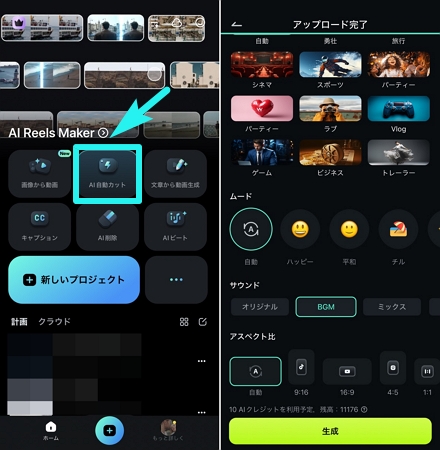
スマホでも長編のYoutube動画をインスタリールに適したサイズに自動調整し、動画を作成してくれる「AI自動カット機能」も搭載しています!
おすすめの機能②オートリフレーム
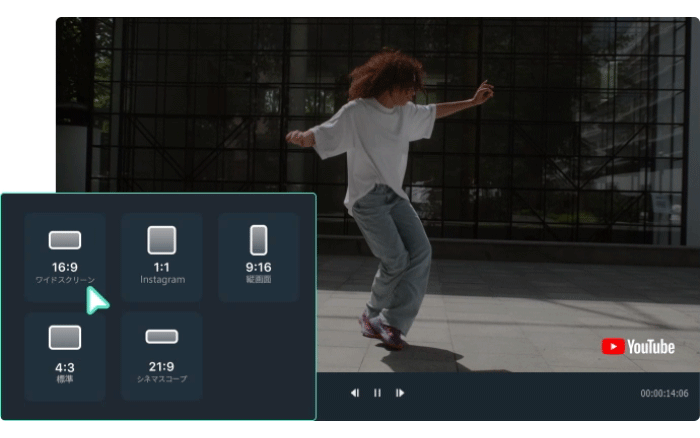
【複数動画一括変換可能】無料で使えるオートリフレーム機能|Filmora
TikTok・Instagramリール・YouTubeショートに最適な縦動画の作り方| Filmora
編集が完了したら、スマホに動画ファイルを転送します。クラウドストレージ(Google DriveやDropbox)やメールで送ると便利です。
スマートアプリFilmora(フィモーラ)でInstagram向けの動画を編集する場合、直接インスタにシェンしたり、インスタを開いて投稿したりすることができます。
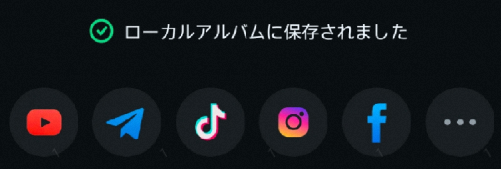
STEP3.YouTube動画をインスタグラムに投稿する
インスタグラムでは、再生時間が1分までの動画しか投稿する事ができません。その為、1分以上の動画を投稿するには、時間内に収まる様に動画を編集してください。
1 インスタグラムのメニューから「+」マークをタップして、「ライブラリ」を開きます。
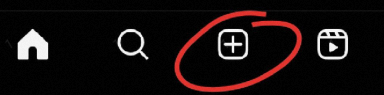
2 インスタグラムに投稿したいYouTube動画を選択して、画面下部の「動画を編集」をタップします。
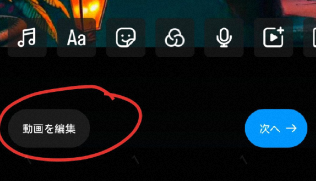
3 スライドで動画の再生時間を調節できるようになるので、1分以内なるように設定して「完了」をタップします。
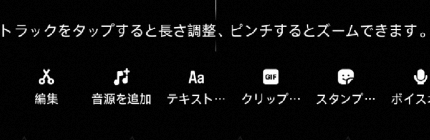
4 調整完了後、「次へ」を選択して、動画の内容に合ったキャプションやハッシュタグを付けて、「シェア」をタップします。
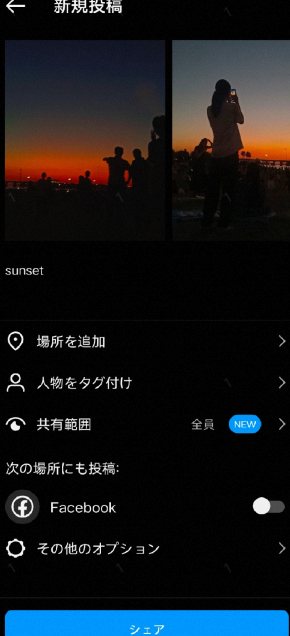
以上の手順でYouTube動画をインスタにシェアする事ができます。
STEP3.投稿したYouTube動画の削除
インスタグラムで動画の投稿をしていて、誤って違うYouTube動画を投稿してしまったと言う事は少なくありません。もし、誤って違う動画をインスタグラムに投稿してしまった場合、以下の手順で動画の削除を行う事ができます。
1 インスタグラムを開いて、誤って投稿したYouTube動画を選択します。
2 画面に表示されている「・・・」をタップします。
3 選択画面が表示されるので、その中の「削除」をタップします。
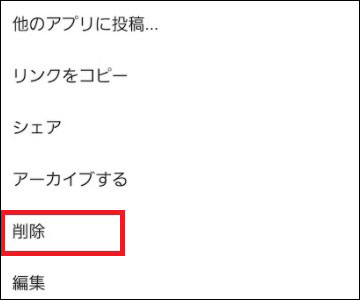
4 「削除しますか?」とポップアップが表示されるので、「削除」をタップします。
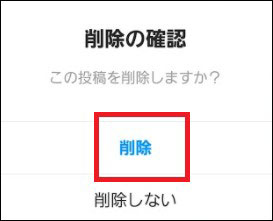
関連記事:
インスタ初心者向け!インスタストーリーを保存する方法>>
インスタで逆再生動画を作る方法>>
インスタに投稿出来ない時の原因をわかりますか?>>
![]()
![]()
![]()
![]()
Part2.YouTubeやインスタの動画をおしゃれに編集できるソフトWondershare Filmora
そろそろ写真の投稿にも飽きてきて、YouTube動画をオシャレに編集・加工して、インスタ投稿したいと思っている方にオススメなのが、Wondershare社から販売されている優秀動画編集ソフト、Wondershare Filmoraです。

「Wondershare Filmora」は、様々な動画を簡単に、編集および作成できる高性能動画編集ソフトです。従来のソフトより強力な編集機能を搭載しているのが、このソフトの大きな魅力です。
動画にテキストやエンドロールを追加できる「タイトル」、エフェクトの色合いを変更して動画の見栄えを変える「フィルター」など、豊富な機能によって自由自在に動画編集を行う事ができます。初めて編集ソフトを使う方でも、動画編集を行う事ができます。
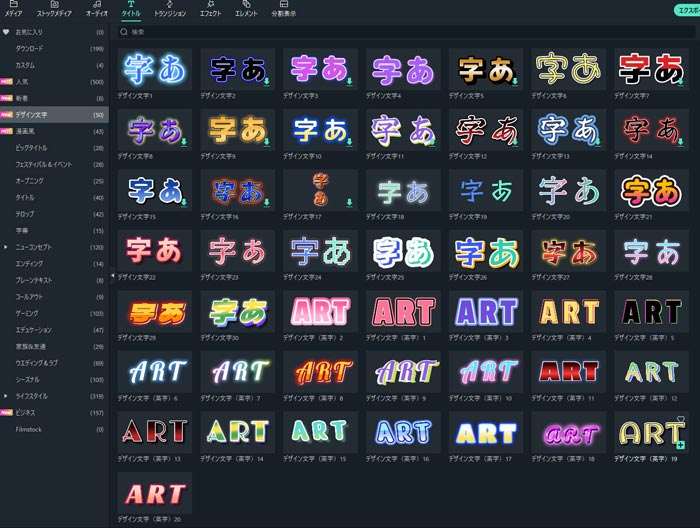
もちろん、Filmoraは高度な動画編集のニーズも対応できます。
・テキスト高度編集パネルでデザイン文字、カラフル文字、多重縁取りなどを自由に編集
・Boris FX、NewBlueFXなどの素材やエフェクトをFilmoraに統合
・AIポートレート、オートリフレーム、オートモンタージュなどAI機能が新たに追加
・プリセットテンプレートという動画プリセットを利用して初心者でも簡単に素敵な動画を作成、特にInstagramストーリーテンプレートで魅力的なInstagram動画をすぐ作成できます。
もっと多くの機能は機能紹介ページで確認できます。

いかがでしたでしょうか?
アプリや動画編集ソフトを使うと簡単にYouTube動画をインスタグラムにアップする事ができます。YouTube動画を更にオシャレに編集したいまたは、結婚式や誕生日などの動画を作成したいと言う方は、ぜひWondershare Filmoraを無料ダウンロードして試してみてください。

YouTubeショート動画の作り方|構成・テクニック|Wondershare Filmora
サポート
製品に関するご意見・ご質問・ご要望はお気軽に こちらまでお問い合わせください。 >>




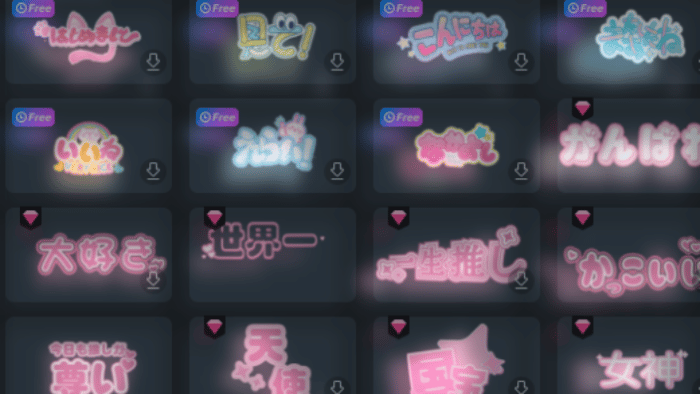



役に立ちましたか?コメントしましょう!